正在加载图片...
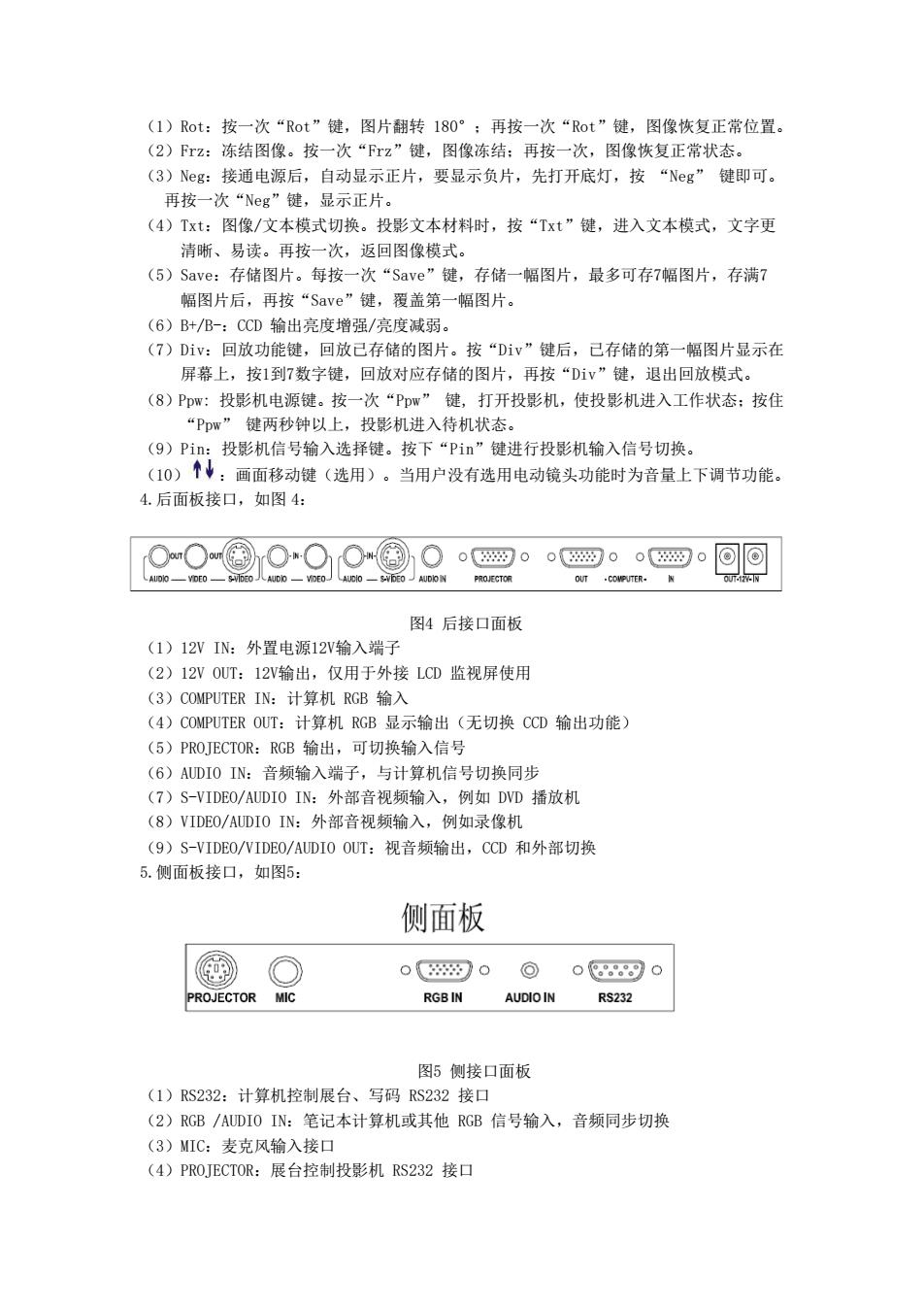
(1)Rot:按一次“Rot”键,图片翻转180°再按一次“Rot”键,图像恢复正常位置。 (2)2:冻结图像。按一次“Fz”键,图像冻结 再按一次,图像恢复正常状态。 (3)Neg:接通电源后,自动显示正片,要显示负片,先打开底灯,按“Ng”键即可。 再按一次“Neg”键,显示正片。 (4)Txt:图像/文本模式切换。投影文本材料时,按“Txt”键,进入文本模式,文字更 清晰、易读。再按一次,返回图像模式 (5)Save:存储图片。每按一次“Save”键,存储一幅图片,最多可存7幅图片,存满7 幅图片后,再按“Save”键,覆盖第一幅图片。 (6)B+/B-:CCD输出亮度牌强/亮度减弱。 (7)Div:回放功能键,回放已存储的图片。按“Div”键后,已存储的第一幅图片显示在 屏幕上,按1到7数字健,回放对应存储的图片,再按“Dv”健,退出回放模式。 (8)Ppw:投影机电源键。按一次“Ppw”健,打开投影机,使投影机进入工作状态:按住 “Pw”键两秒钟以上,投影机讲入待机状态。 0)P投影机信输入选托按下“P硅进行投影机输入信号切换。 :画面移动键(选用)。当用户没有选用电动镜头功能时为音量上下调节功能。 4,后面板接口,如图4: 9099-g0@w回呵 图4后接口面板 (1)12VIN.外置由顶12V输入端子 (2)120UT:12V输出,仅用于外接L0D监视屏使用 (3)COMPUTER IN:计算机RGB输入 (4)COMPUTER OUT:计算机RGB显示输出(无切换CCD输出功能) (5)PROJECTOR::RGB输出,可切换输入信号 (6)ADI0IN:音频输入端子,与计算机信号切换同步 (7)S-VIDEO/AUDIO IN:外部音视须输入,例如DND播放机 (8)VIDEO/ADI0IN:外部音视频输入,例如录像机 (9)S-VIDEO/VIDEO/AUDI0OUT:视音频输出,CCD和外部切换 5.侧面板接口,如图5 侧面板 @ RGB IN AUDIOIN RS232 图5侧接口面板 (1)RS232:计算机控制展台、写码S232接口 (2)RGB/AUDI0IN:笔记本计算机或其他RGB信号输入,音频同步切换 (3)IC:麦古风输入接口 (4)PROJECTOR:展台控制投影机RS232接口(1)Rot:按一次“Rot”键,图片翻转 180°;再按一次“Rot”键,图像恢复正常位置。 (2)Frz:冻结图像。按一次“Frz”键,图像冻结;再按一次,图像恢复正常状态。 (3)Neg:接通电源后,自动显示正片,要显示负片,先打开底灯,按 “Neg” 键即可。 再按一次“Neg”键,显示正片。 (4)Txt:图像/文本模式切换。投影文本材料时,按“Txt”键,进入文本模式,文字更 清晰、易读。再按一次,返回图像模式。 (5)Save:存储图片。每按一次“Save”键,存储一幅图片,最多可存7幅图片,存满7 幅图片后,再按“Save”键,覆盖第一幅图片。 (6)B+/B-:CCD 输出亮度增强/亮度减弱。 (7)Div:回放功能键,回放已存储的图片。按“Div”键后,已存储的第一幅图片显示在 屏幕上,按1到7数字键,回放对应存储的图片,再按“Div”键,退出回放模式。 (8)Ppw: 投影机电源键。按一次“Ppw” 键, 打开投影机,使投影机进入工作状态;按住 “Ppw” 键两秒钟以上,投影机进入待机状态。 (9)Pin:投影机信号输入选择键。按下“Pin”键进行投影机输入信号切换。 (10) :画面移动键(选用)。当用户没有选用电动镜头功能时为音量上下调节功能。 4.后面板接口,如图 4: 图4 后接口面板 (1)12V IN:外置电源12V输入端子 (2)12V OUT:12V输出,仅用于外接 LCD 监视屏使用 (3)COMPUTER IN:计算机 RGB 输入 (4)COMPUTER OUT:计算机 RGB 显示输出(无切换 CCD 输出功能) (5)PROJECTOR:RGB 输出,可切换输入信号 (6)AUDIO IN:音频输入端子,与计算机信号切换同步 (7)S-VIDEO/AUDIO IN:外部音视频输入,例如 DVD 播放机 (8)VIDEO/AUDIO IN:外部音视频输入,例如录像机 (9)S-VIDEO/VIDEO/AUDIO OUT:视音频输出,CCD 和外部切换 5.侧面板接口,如图5: 图5 侧接口面板 (1)RS232:计算机控制展台、写码 RS232 接口 (2)RGB /AUDIO IN:笔记本计算机或其他 RGB 信号输入,音频同步切换 (3)MIC:麦克风输入接口 (4)PROJECTOR:展台控制投影机 RS232 接口